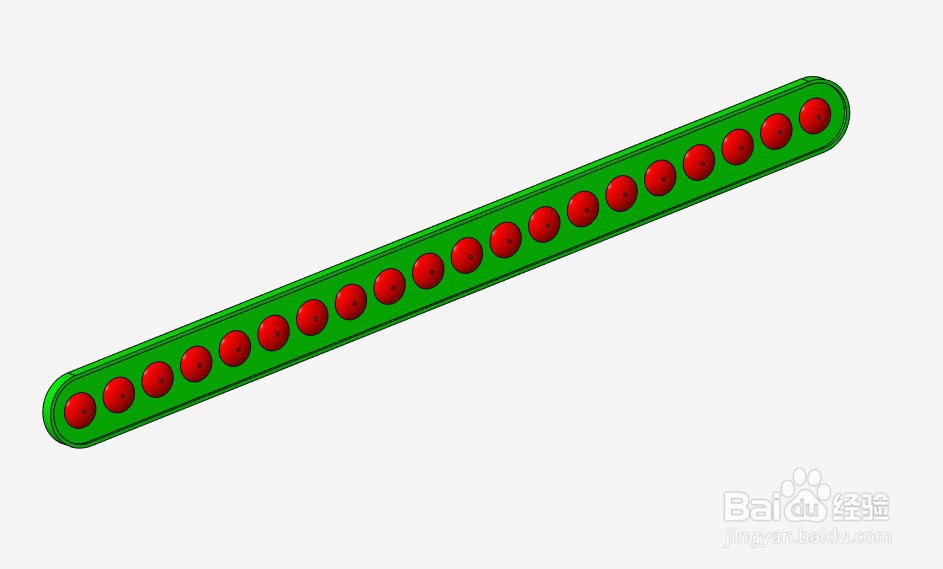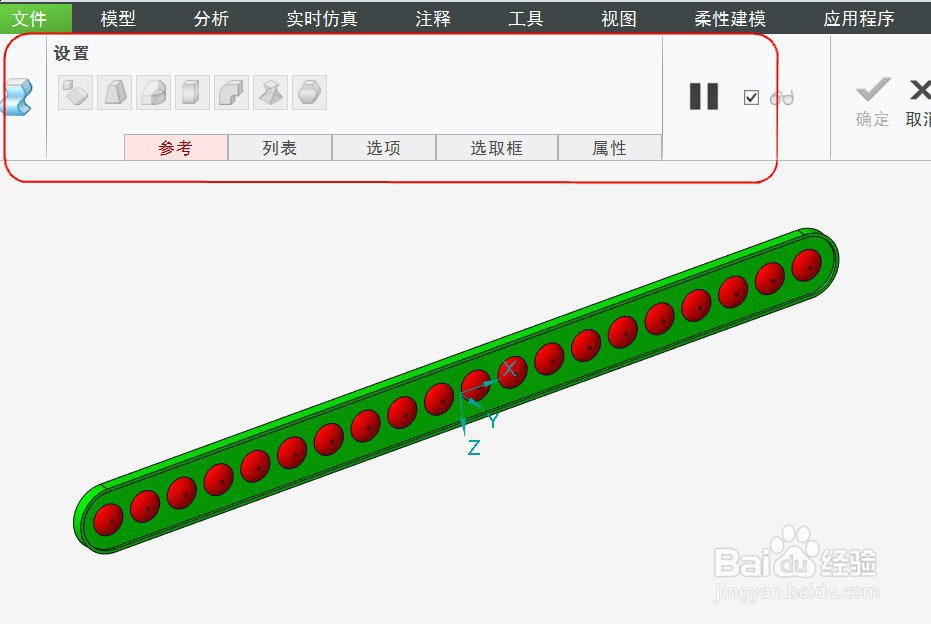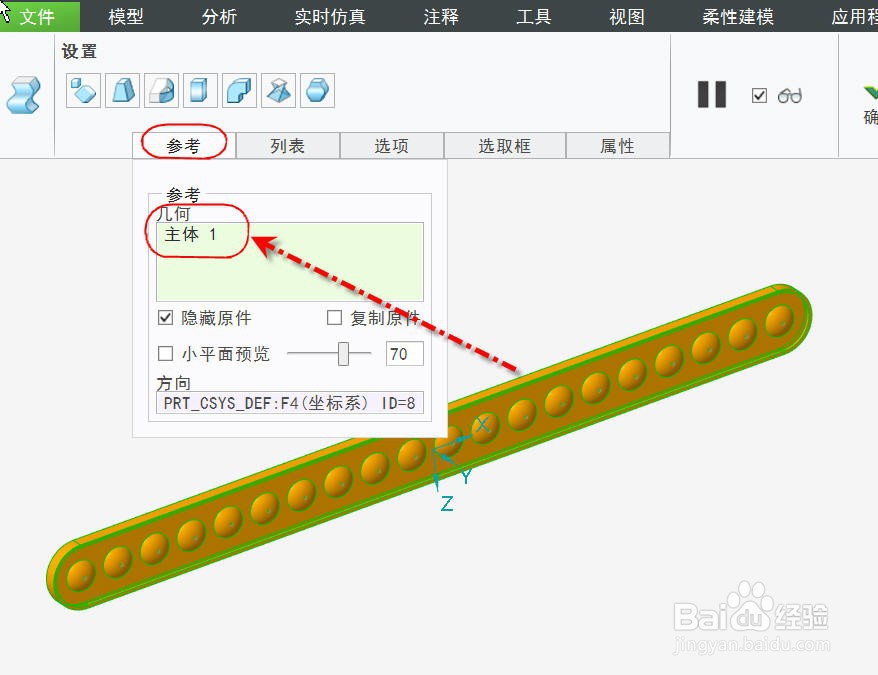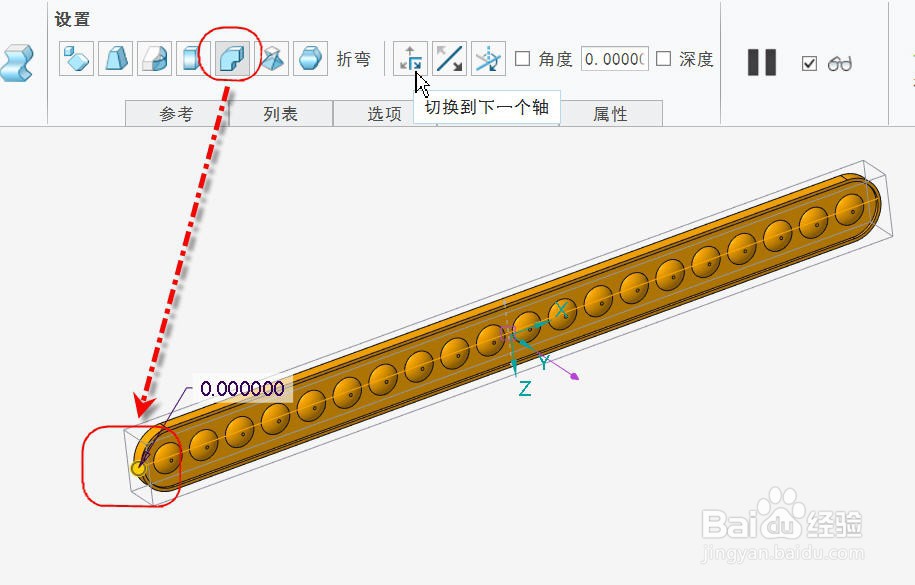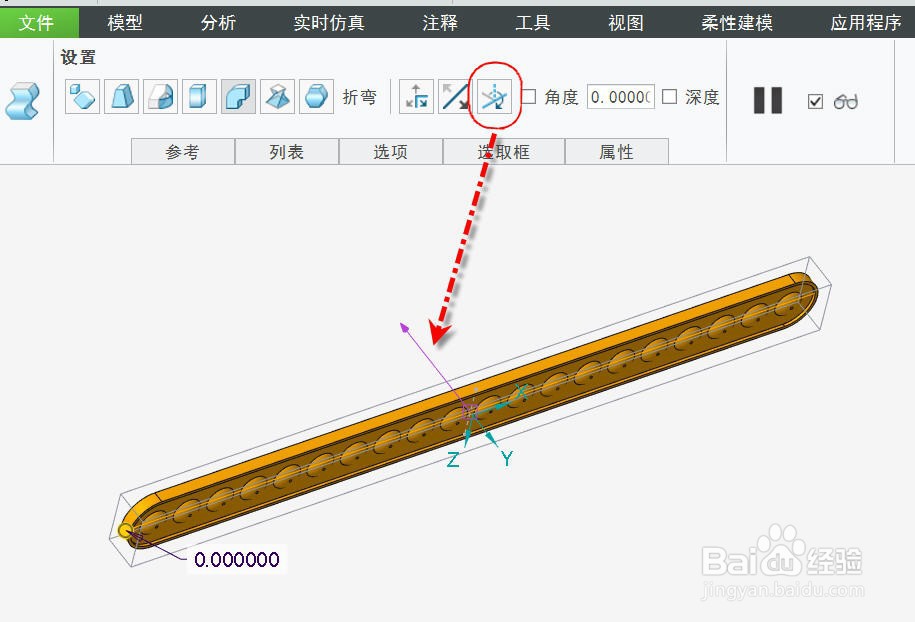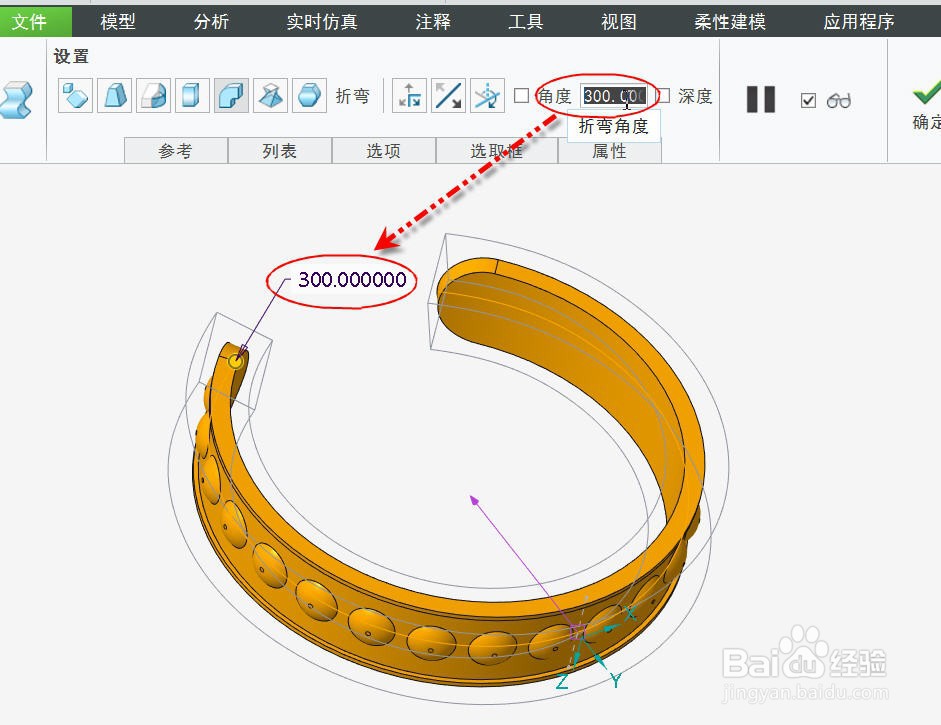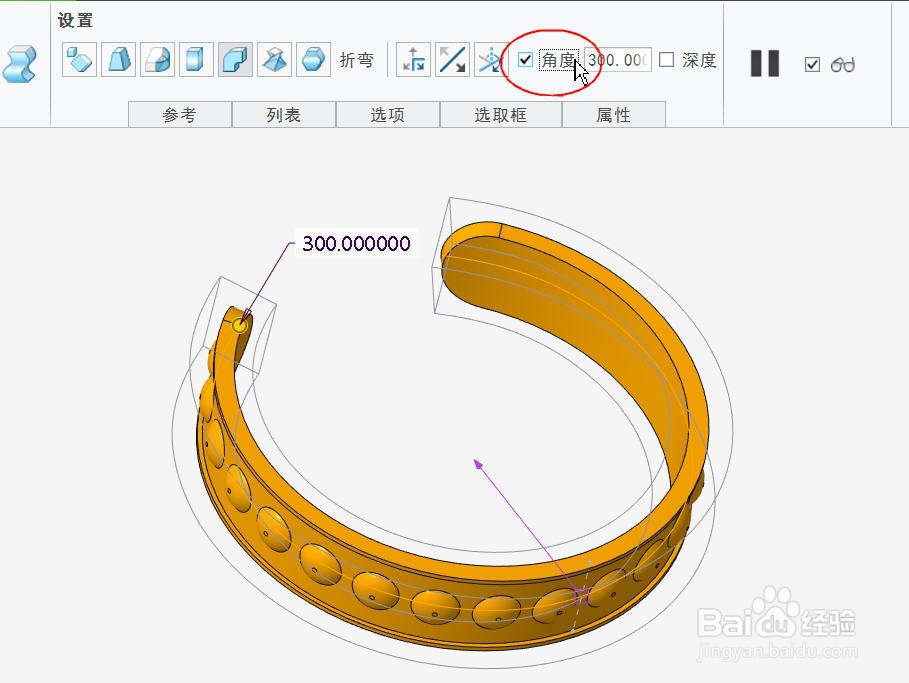1、打开待折弯的模型,本案例将通过扭曲特征的折弯功能把长条形几何折弯成300度圆弧的头环形状。
2、从【模型】选项卡中点击并展开【编辑】溢出菜单,选择【扭曲】打开【扭曲】操控面板。
3、点击并展开【参考】选项页,然后选择主体1作为折弯的几何,确认选择后激活扭曲特征的所有功能按钮。点击【折弯】按钮激活折弯的功能按钮和输入框。同时模型外围生成折弯的选择框和黄色的操控点
4、连续点击【切换到下一个轴】按钮直到黄色的操控点位于长轴方向的两个端面之一。
5、连续点击【以90度增大倾斜角】按钮直到代表折弯方向的紫红色箭头指向圆点花纹的背面。
6、图形区中按住黄色的操控点进行拖动便可直接动态折弯,拖动到角度接近300度是,直接到角度输入框内输入300并确定,折弯动作完成。
7、点击【角度】检查框并打上勾,完成折弯角度的对外发布,这样退出扭曲特征后可以直接在零件模式下通过编辑尺寸来修改折弯角度。
8、点击【确认】完成扭曲特征并退出操控面板,便可得到折弯后的头环几何。
9、在零件下直接编辑【扭曲】特征,便可看到折弯角度尺寸,双击可以直接修改折弯角度。